Pycharm远程连接服务器跑代码的实现
目录
- 一、进入pycharm
- 二、步骤
- 1、开始
- 2、接下来输入你的密码
- 3、选择所需要的虚拟环境
- 4、完成一半啦
- 5、完成
一、进入pycharm
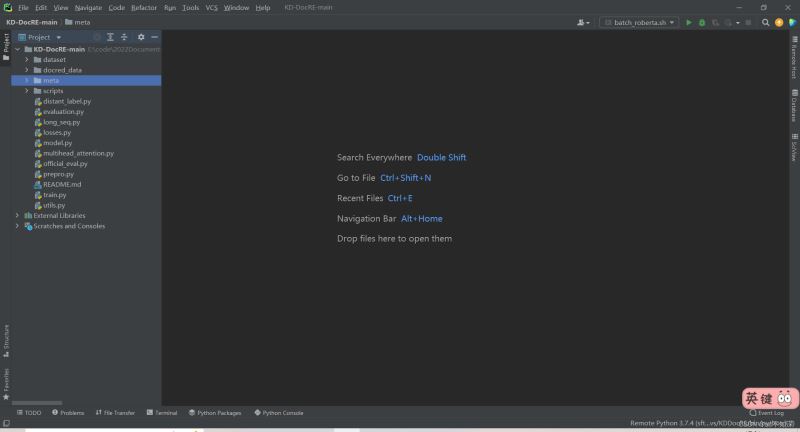
二、步骤
1、开始
点击pycharm左上角的file,找到python interpreter,点击右边的设置(长得像齿轮那个),然后找到SSH interpreter填写服务器的地址和你服务器上的名字
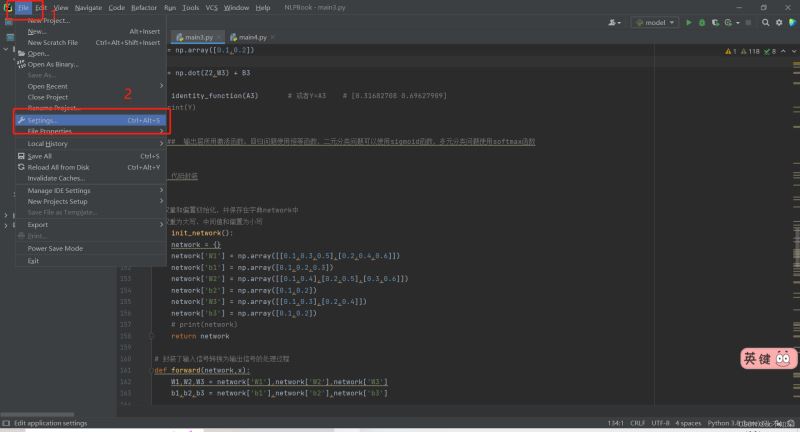
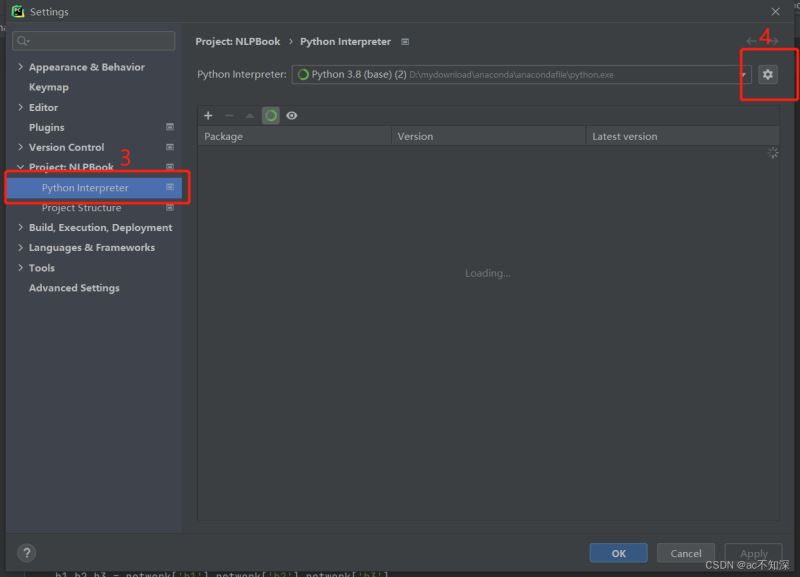
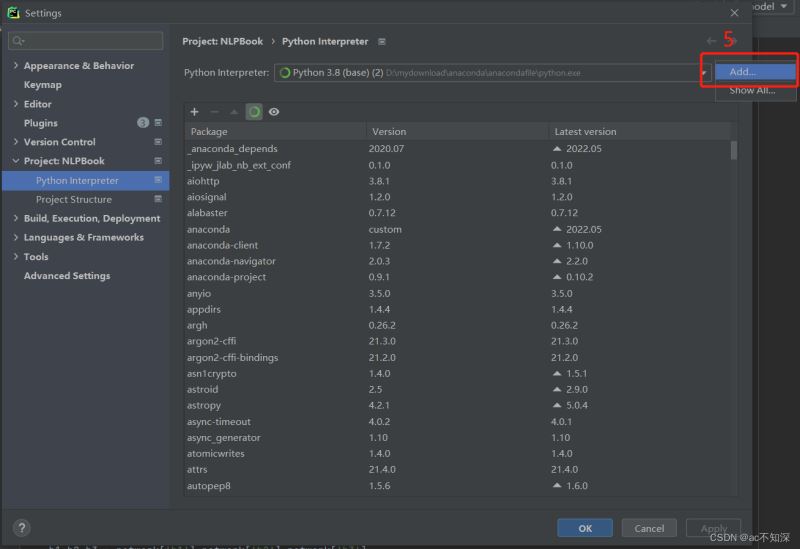
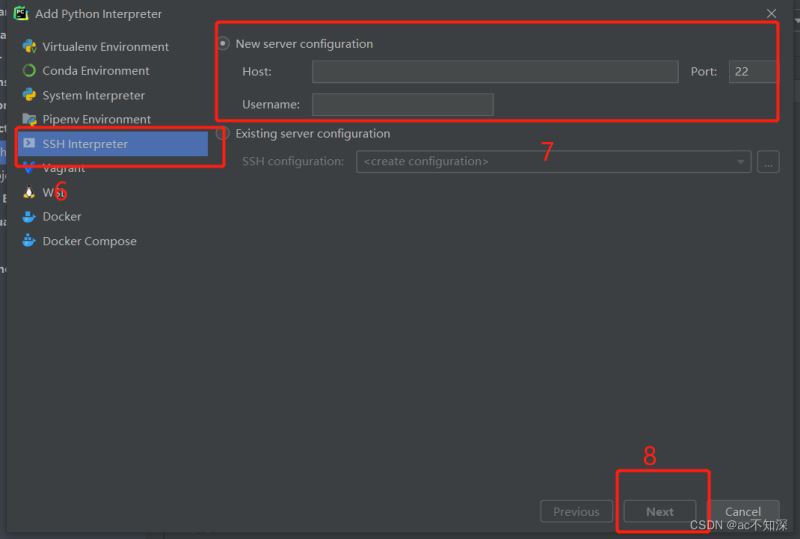
大家在进行第7步时,一定要注意下你的username和host别填反了
2、接下来输入你的密码
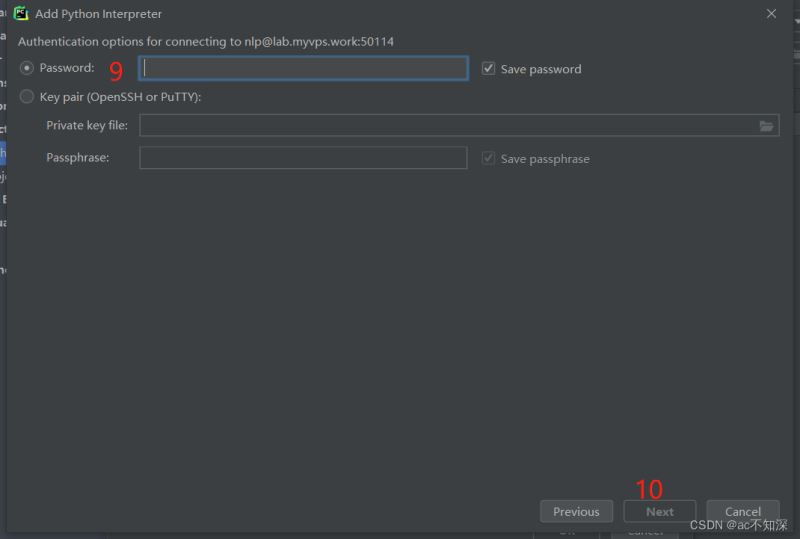
确认开始连接
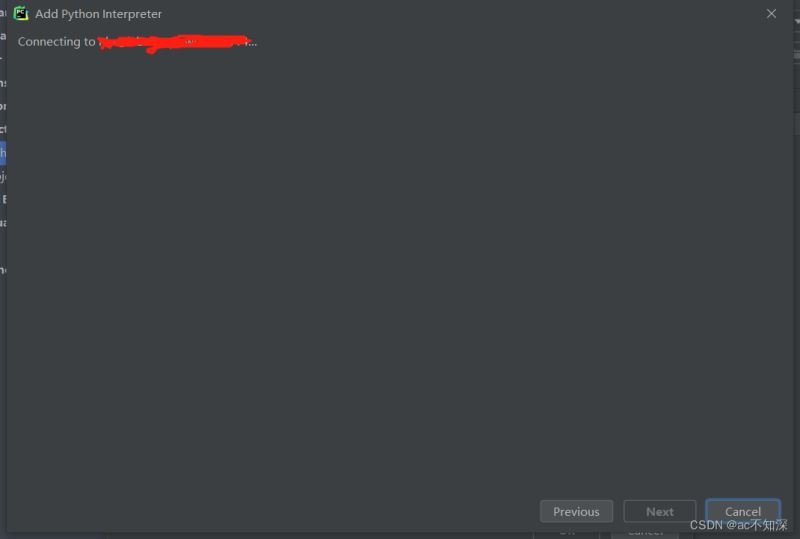
3、选择所需要的虚拟环境
如果不知道虚拟环境怎么创建可以参考我这篇文章
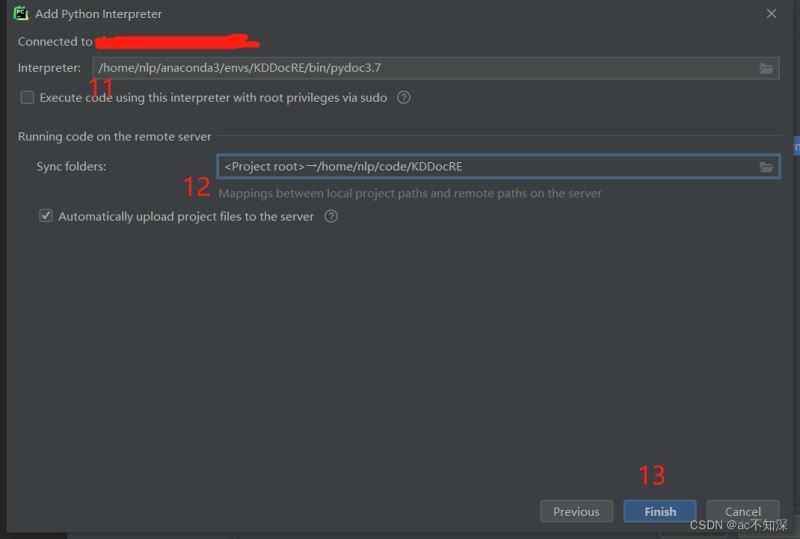
第11步的Interpreter开始选择你创建虚拟环境下的编辑器
第12步的sync folders需要填写你想把项目上传至服务器哪个位置(建议是提前创建好新的文件夹内),完成直接finish
4、完成一半啦
配置好后就可以看到当前编辑器中会有刚刚创建好的
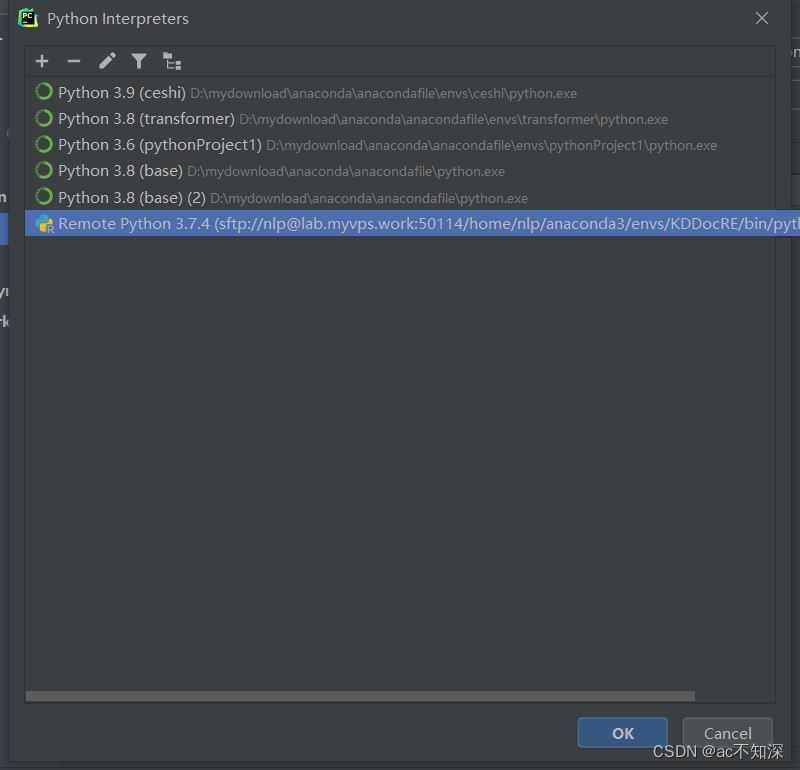
点击ok
会显示下面这样

直接点击apply就行
回到主界面,进行如下操作

会出现下面的界面
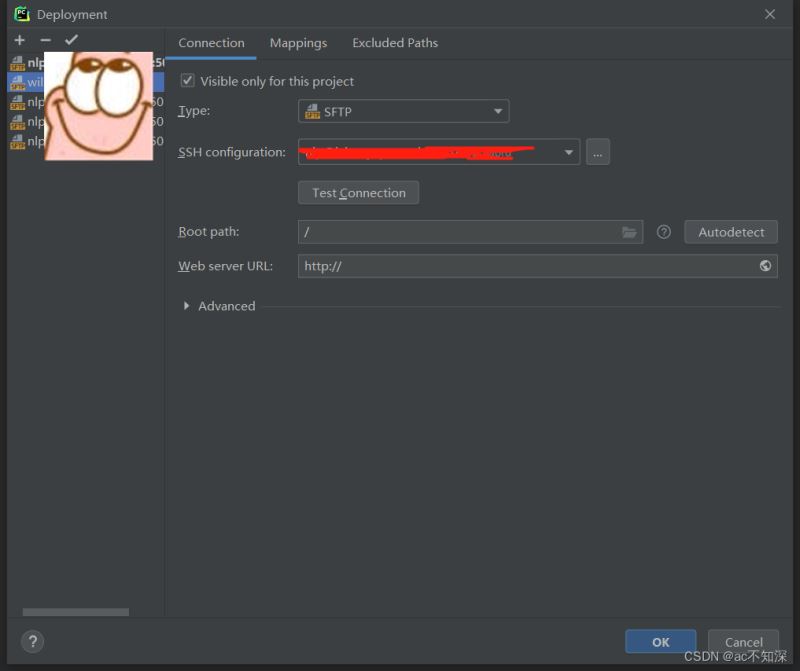
在这里我们要创建新的SFTP(简单理解为远程连接)
创建好之后可以方面以后直接使用
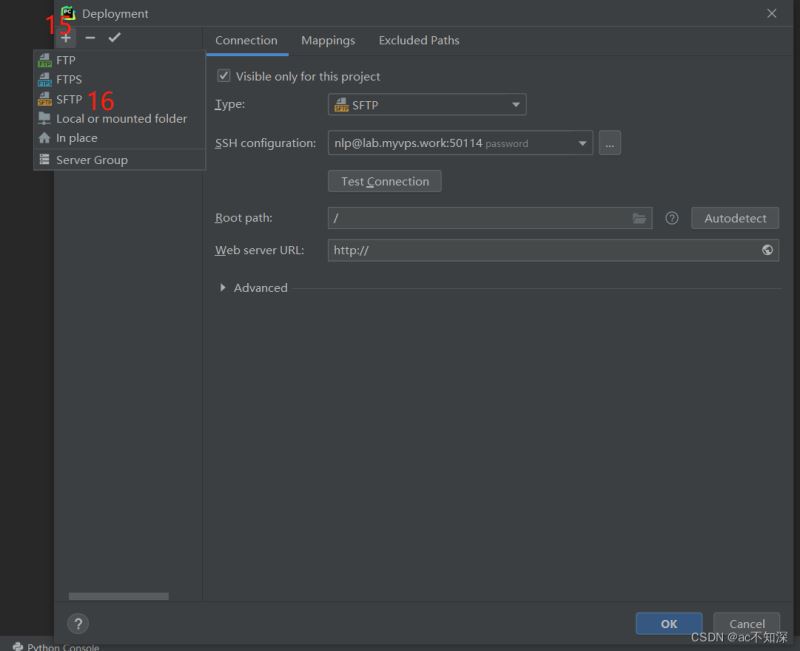
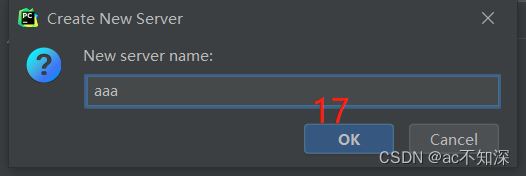
接下来
18步选择SFTP
19步选择你的服务器好
剩下的就不用改了
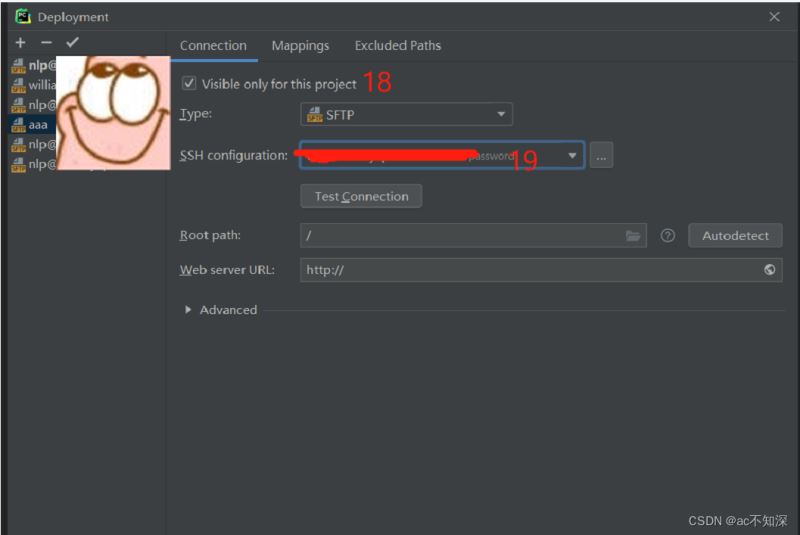
接下来点击右边20步
在21步选择你同步到服务器里的位置
然后点击ok就行了

5、完成
到此为止
pycharm链接服务器就已经完成了
可以去服务器上看看你的代码有没有上传成功
然后就可以开开心心的跑代码了
到此这篇关于Pycharm远程连接服务器跑代码的实现的文章就介绍到这了,更多相关Pycharm远程连接服务器内容请搜索我们以前的文章或继续浏览下面的相关文章希望大家以后多多支持我们!
相关推荐
-
pycharm远程连接服务器调试tensorflow无法加载问题
最近打算在win系统下使用pycharm开发程序,并远程连接服务器调试程序,其中在import tensorflow时报错如图所示(在远程服务器中执行程序正常): 直观错误为: ImportError: libcusolver.so.8.0: cannot open shared object file: No such file or directory Failed to load the native TensorFlow runtime. 原因为无法加载libcusolver.so等,查
-
Pycharm远程连接服务器并实现代码同步上传更新功能
一.写在前面 之前一直用putty,ssh,修改代码,或者本地修改,上传到服务器,各种不爽,现在改用xshell,但是有时候还是不方便感觉,于是自己配置了远程连接pycharm,这样不用总是到代码里修改,直接在windows下pycharm里修改再保存就可以实现同步更新到服务器里的代码里了. 二.连接服务器,配置本地远程项目同步 1.打开pycharm2018 2.Tools–>Deplcyment–>Configuration 3.点+添加一个新配置,随便起个名字,type选SFTP 4.选
-
Pycharm远程连接服务器并运行与调试
目录 前言 1. 配置SSH连接服务器 2. 配置代码文件同步路径 3. 同步代码到服务器上 4. 配置远程Python运行环境 前言 本篇文章介绍一下 Pycharm 如何配置远程连接信息,使其能够在本地使用服务器上的GPU等硬件资源,并在本地完成代码的运行与调试. 所需软硬件环境: 环境 版本 本地系统 Windows 10 服务器 Ubuntu 20.04 IDE Pycharm 2021.1.3 代码目录 F:\Python\PyTorch\amc-master 1. 配置SSH
-
pycharm远程连接服务器并配置python interpreter的方法
背景 远程服务器是Ubuntu系统,操作中可以使用pycharm在windows或者Ubuntu系统上编辑代码并调试,但是首先需要professional版本的pycharm,community版本在Tool选项下找不到Deployment选项. 区官网下载安装包,安装完成后激活.学生可在pycharm官网用域名为学校的邮箱注册账号,激活时登陆账号即可. 配置远程连接 打开Tool->Deployment->Configuration, 点击+ ->SFTP 自定义服务器名字,用来区别不
-
Pycharm远程连接服务器跑代码的实现
目录 一.进入pycharm 二.步骤 1.开始 2.接下来输入你的密码 3.选择所需要的虚拟环境 4.完成一半啦 5.完成 一.进入pycharm 二.步骤 1.开始 点击pycharm左上角的file,找到python interpreter,点击右边的设置(长得像齿轮那个),然后找到SSH interpreter填写服务器的地址和你服务器上的名字 大家在进行第7步时,一定要注意下你的username和host别填反了 2.接下来输入你的密码 确认开始连接 3.选择所需要的虚拟环境 如果不知
-
phpstorm远程连接服务器并实时更新发布代码(thinkphp6.0.7)
想要phpstrom 远程连接上服务器,需要通过以下 步骤操作,具体操作跟随一起看看吧! Step1 打开phpstorm Tools->Deployment->Configuration Step2 开始配置连接参数,我的是阿里云的服务器, 有一个 Test Sftp connection 测试连接的可以先测试下 选择yes 接下来 Step3: Text-to-HTML conversion tool 后面继续连接到你的服务器,并next到最后即可 然后如果想实时更新 这个选项得点下 我用
-
python远程连接服务器MySQL数据库
本文实例为大家分享了python远程连接服务器MySQL数据库的具体代码,供大家参考,具体内容如下 这里默认大家都已经配置安装好 MySQL 和 Python 的MySQL 模块,且默认大家的DB内表和访问账号权限均已设置无误,下面直接代码演示: # -*- coding: utf-8 -*- """ Created on Fri Dec 30 10:43:35 2016 @author: zhengyongzhe """ import MySQ
-
python中使用paramiko模块并实现远程连接服务器执行上传下载功能
paramiko模块 paramiko是一个用于做远程控制的模块,使用该模块可以对远程服务器进行命令或文件操作,paramiko是用python语言写的一个模块,遵循SSH2协议,支持以加密和认证的方式,进行远程服务器的连接. 由于使用的是python这样的能够跨平台运行的语言,所以所有python支持的平台,如Linux, Solaris, BSD, MacOS X, Windows等,paramiko都可以支持,因此,如果需要使用SSH从一个平台连接到另外一个平台,进行一系列的操作时,par
-
Windows下Pycharm远程连接虚拟机中Centos下的Python环境(图文教程详解)
由于最近学习tensorflow的需要,tensorflow是在Linux环境下,使用的是Python.为了方便程序的调试,尝试在Windows下的Pycharm远程连接到虚拟机中Centos下的Python环境.(这里我采用的是ssh的远程连接) 1.准备工作: 固定centos的IP,这里我的固定IP为 192.168.254.128 . centos中安装ssh.(这里我采用的是ssh的远程连接) centos中Python环境已安装. 2.打开Pycharm,File->Settings
-
分享VSCOCE远程连接服务器的一次错误记录(推荐)
记录这个问题的目的是希望能帮助到遇到相同问题的人,自己也留个记录. 背景 这个问题的背景是这样的,工作当中android源码是放在公司服务器上的,这样看代码就不是很方便,于是就是用了VSCODE的ssh登录功能,比较方便,图形化的编辑查看服务器的代码,就跟在本地查看修改是一样的,很方便. 上两张图看一下 错误现象 忘记截错误图了,实际就是连接失败 错误引起 平时用着都没有问题突然就连接不上了,我通过putty登录到服务器,df -h查看硬盘存储空间,发现硬盘又满了,由于之前经历过服务器空间不足,
随机推荐
- Java默认传入时间段时间的实例
- 基于XML的购物车的实现
- Ping命令详解 精简实用
- Spring + Mybatis 项目实现动态切换数据源实例详解
- oracle不能使用EM怎么办 oracle11g如何正确安装配置EM
- 浅谈javascript函数劫持[转自xfocus]第1/3页
- JQuery实现Repeater无刷新批量删除(附后台asp.net源码)
- Asp.net自定义控件之加载层
- Android中自定义ContentProvider实例
- PHP面向对象教程之自定义类
- python实现解数独程序代码
- Python制作刷网页流量工具
- Android convinientbanner顶部广告轮播控件使用详解
- javascript对下拉列表框(select)的操作实例讲解
- js只执行1次的函数示例
- JavaScript操纵窗口的方法小结
- java 实现约瑟夫环的实例代码
- WinForm生成验证码图片的方法
- Java打印出所有的水仙花数的实现代码
- 简单好用可任意定制的iOS Popover气泡效果

